如何查看电脑是否装了固态硬盘 如何查看电脑是否安装了固态硬盘的方法
如何查看电脑是否装了固态硬盘,如今固态硬盘(SSD)作为一种高速、可靠的存储设备,正逐渐取代传统机械硬盘成为电脑用户的首选,对于一些电脑用户来说,他们并不清楚自己的电脑是否已经安装了固态硬盘。如何快速、简便地查看电脑是否装有固态硬盘呢?接下来我们将介绍几种简单有效的方法,帮助您轻松确认电脑是否安装了固态硬盘。
解决方法:
方法一:
1、首先打开此电脑窗口,然后随便选取一个盘符。
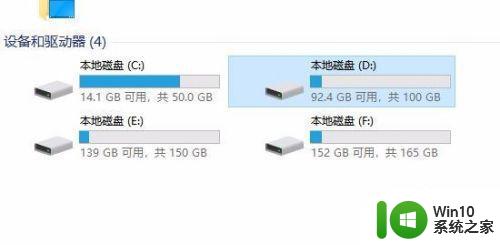
2、右键点击该盘符,在弹出菜单中选择“属性”菜单项。
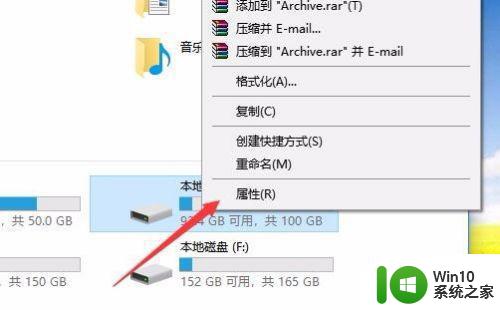
3、这时就会打开硬盘的属性窗口,点击窗口中的“工具”选项卡。
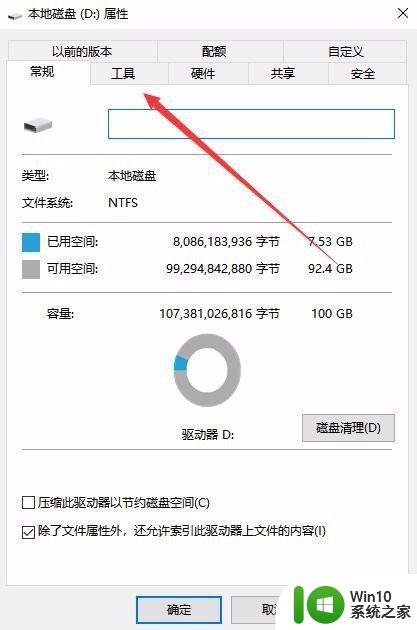
4、在打开的工具窗口中,点击“优化”图标。
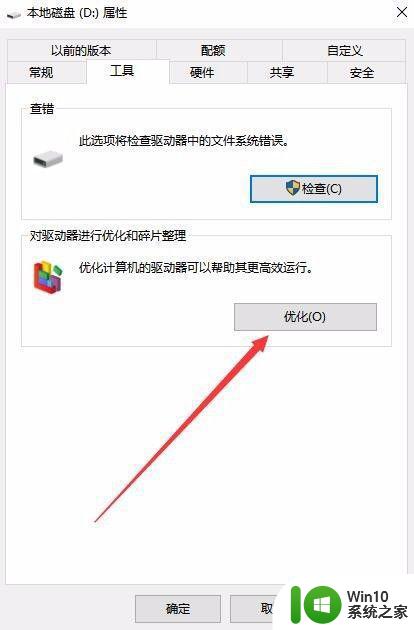
5、这时就会打开优化驱动器的窗口了,我们在下面的状态框中,可以看到当前的媒体类型,如果是固态硬盘的话,会显示为“固态”,如果是机械硬盘,就会显示为硬盘驱动器了
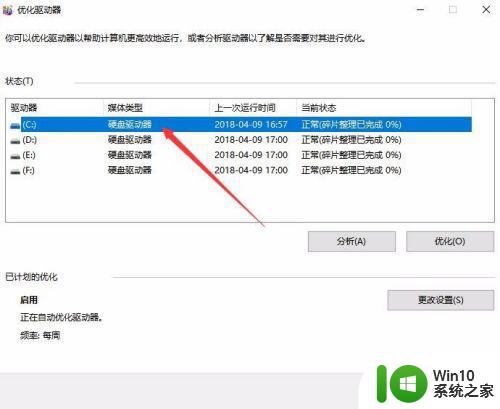
方法二:
1、另外我们也可以点击小娜搜索图标,然后输入Powershell进行搜索。
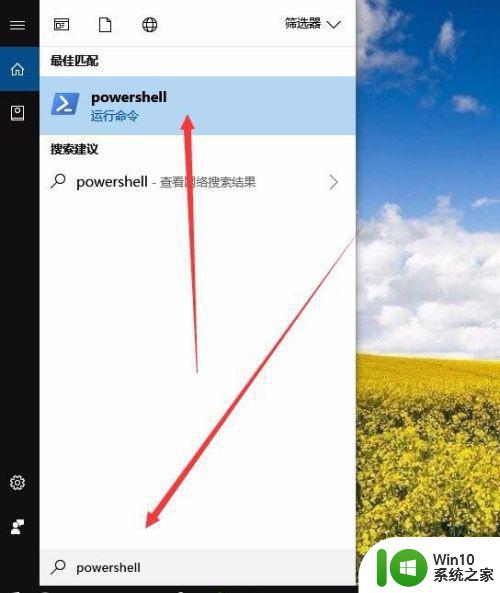
2、右键点击搜索结果中的Windows Powershell菜单项,在弹出菜单中选择“以管理员身份运行”菜单项。
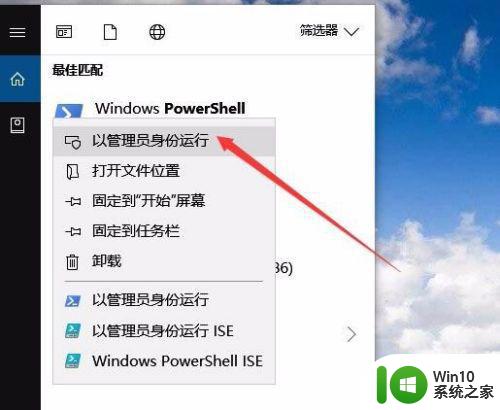
3、接着就会打开 PowerShell的窗口了,在这里输入命令Get-PhysicalDisk,然后按下回车键。
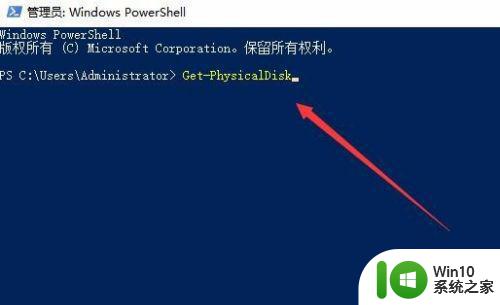
4、这时在下面的媒体类型中可以显示出硬盘的类型,如果为SSD的话就是固态硬盘,如果为HDD的话就是机械硬盘。
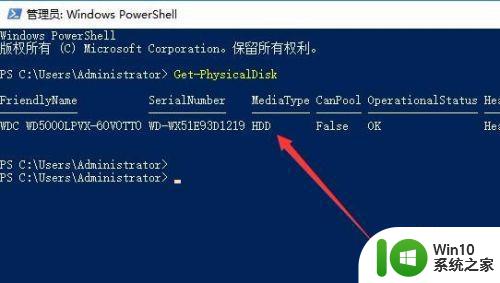
以上就是如何查看电脑是否有固态硬盘的全部内容,若有类似情况的朋友,请参照小编的方法进行处理,希望本文对您有所帮助。
如何查看电脑是否装了固态硬盘 如何查看电脑是否安装了固态硬盘的方法相关教程
- 怎么查电脑哪个是固态硬盘 如何在电脑上确认是否安装了固态硬盘
- 如何确定电脑硬盘类型是否为固态硬盘 怎样确认系统是否安装在固态硬盘上
- 台式机如何安装固态硬盘 台式电脑如何加装固态硬盘
- 台式机安装固态硬盘方法 台式电脑固态硬盘安装步骤
- 电脑装固态硬盘步骤 台式电脑固态硬盘安装步骤详解
- 电脑固态硬盘和机械硬盘可以一起装吗 如何将固态硬盘和机械硬盘同时安装在一台电脑上
- 笔记本电脑固态硬盘如何安装Windows 7系统 如何在笔记本电脑固态硬盘上安装Windows 7操作系统
- 老电脑加装固态硬盘安装win10后速度没有明显加快如何解决 老电脑加装固态硬盘win10速度未提升怎么办
- 固态硬盘安装步骤笔记本电脑详解 如何在笔记本电脑上安装固态硬盘
- win7无法安装nvme固态硬盘怎么办 如何让win7识别nvme固态硬盘
- 固态硬盘台式电脑安装步骤 如何在主机中正确安装固态硬盘
- 固态硬盘装win7系统启动不了如何修复 固态硬盘安装win7无法启动怎么回事
- w8u盘启动盘制作工具使用方法 w8u盘启动盘制作工具下载
- 联想S3040一体机怎么一键u盘装系统win7 联想S3040一体机如何使用一键U盘安装Windows 7系统
- windows10安装程序启动安装程序时出现问题怎么办 Windows10安装程序启动后闪退怎么解决
- 重装win7系统出现bootingwindows如何修复 win7系统重装后出现booting windows无法修复
系统安装教程推荐
- 1 重装win7系统出现bootingwindows如何修复 win7系统重装后出现booting windows无法修复
- 2 win10安装失败.net framework 2.0报错0x800f081f解决方法 Win10安装.NET Framework 2.0遇到0x800f081f错误怎么办
- 3 重装系统后win10蓝牙无法添加设备怎么解决 重装系统后win10蓝牙无法搜索设备怎么解决
- 4 u教授制作u盘启动盘软件使用方法 u盘启动盘制作步骤详解
- 5 台式电脑怎么用u盘装xp系统 台式电脑如何使用U盘安装Windows XP系统
- 6 win7系统u盘未能成功安装设备驱动程序的具体处理办法 Win7系统u盘设备驱动安装失败解决方法
- 7 重装win10后右下角小喇叭出现红叉而且没声音如何解决 重装win10后小喇叭出现红叉无声音怎么办
- 8 win10安装程序正在获取更新要多久?怎么解决 Win10更新程序下载速度慢怎么办
- 9 如何在win7系统重装系统里植入usb3.0驱动程序 win7系统usb3.0驱动程序下载安装方法
- 10 u盘制作启动盘后提示未格式化怎么回事 U盘制作启动盘未格式化解决方法
win10系统推荐
- 1 索尼笔记本ghost win10 64位原版正式版v2023.12
- 2 系统之家ghost win10 64位u盘家庭版v2023.12
- 3 电脑公司ghost win10 64位官方破解版v2023.12
- 4 系统之家windows10 64位原版安装版v2023.12
- 5 深度技术ghost win10 64位极速稳定版v2023.12
- 6 雨林木风ghost win10 64位专业旗舰版v2023.12
- 7 电脑公司ghost win10 32位正式装机版v2023.12
- 8 系统之家ghost win10 64位专业版原版下载v2023.12
- 9 深度技术ghost win10 32位最新旗舰版v2023.11
- 10 深度技术ghost win10 64位官方免激活版v2023.11